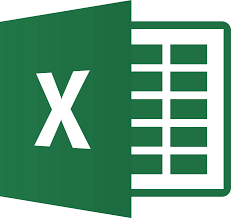दोन किंवा अधिक संख्यात्मक मूल्ये जोडण्यासाठी, भागाकारण्यासाठी, गुणाकार करण्यासाठी आणि वजा करण्यासाठी तुम्ही साधी सूत्रे प्रविष्ट करू शकता. किंवा फॉर्म्युलामध्ये व्यक्तिचलितपणे प्रविष्ट न करता मूल्यांची मालिका द्रुतपणे एकत्रित करण्यासाठी ऑटोसम वैशिष्ट्य वापरा. तुम्ही फॉर्म्युला तयार केल्यानंतर, तुम्ही ते जवळच्या सेलमध्ये कॉपी करू शकता — तेच सूत्र पुन्हा पुन्हा तयार करण्याची गरज नाही.
साध्या सूत्रांबद्दल अधिक जाणून घ्या | Learn more about simple formulas
सर्व सूत्र नोंदी समान चिन्हाने सुरू होतात ( = ). सोप्या सूत्रांसाठी, तुम्हाला ज्या अंकीय मूल्यांची गणना करायची आहे आणि तुम्ही वापरू इच्छित असलेले गणित ऑपरेटर – जोडण्यासाठी अधिक चिन्ह ( + ), वजा करण्यासाठी वजा चिन्ह ( – ) आणि तारांकन (- ) यानंतर समान चिन्ह टाइप करा. * ) गुणाकार करण्यासाठी, आणि फॉरवर्ड स्लॅश ( / ) भागण्यासाठी. त्यानंतर, ENTER दाबा, आणि Excel त्वरित गणना करते आणि सूत्राचा परिणाम प्रदर्शित करते.
उदाहरणार्थ, जेव्हा तुम्ही सेल C5 मध्ये =12.99+16.99 टाइप करा आणि ENTER दाबा, तेव्हा Excel निकालाची गणना करते आणि त्या सेलमध्ये 29.98 प्रदर्शित करते.
तुम्ही सेलमध्ये एंटर केलेले सूत्र सूत्र बारमध्ये दृश्यमान राहते आणि जेव्हाही तो सेल निवडला जातो तेव्हा तुम्ही ते पाहू शकता.
महत्त्वाचे: SUM फंक्शन असले तरी , SUBTRACT फंक्शन नाही . त्याऐवजी, सूत्रामध्ये वजा (-) ऑपरेटर वापरा; उदाहरणार्थ, =8-3+2-4+12. किंवा, SUM फंक्शनमधील संख्येचे नकारात्मक मूल्यामध्ये रूपांतर करण्यासाठी तुम्ही वजा चिन्ह वापरू शकता; उदाहरणार्थ, सूत्र =SUM(12,5,-3,8,-4) त्या क्रमाने 12, 5, 3 वजा, 8 जोडण्यासाठी आणि 4 वजा करण्यासाठी SUM फंक्शन वापरते.
AutoSum वापरा
तुमच्या वर्कशीटमध्ये SUM फॉर्म्युला जोडण्याचा सर्वात सोपा मार्ग म्हणजे AutoSum वापरणे. तुम्हाला बेरीज करण्याच्या रेंजच्या थेट वर किंवा खाली रिकामा सेल निवडा आणि रिबनच्या होम किंवा फॉर्म्युला टॅबवर ऑटोसम > सम वर क्लिक करा . AutoSum आपोआप बेरीज करावयाची श्रेणी समजेल आणि तुमच्यासाठी सूत्र तयार करेल. आपण बेरीज करणे आवश्यक असलेल्या श्रेणीच्या डावीकडे किंवा उजवीकडे सेल निवडल्यास हे क्षैतिजरित्या देखील कार्य करते.
टीप: ऑटोसम गैर-संलग्न श्रेणींवर कार्य करत नाही.
वरील आकृतीमध्ये, AutoSum वैशिष्ट्य सेल B2:B5 हे बेरीजची श्रेणी म्हणून आपोआप ओळखण्यासाठी दिसते. याची पुष्टी करण्यासाठी तुम्हाला फक्त ENTER दाबायचे आहे. तुम्हाला आणखी सेल जोडायचे/वगळायचे असल्यास, तुमची निवड तुम्हाला पाहिजे त्याशी जुळत नाही तोपर्यंत तुम्ही शिफ्ट की + तुमच्या आवडीची बाण की दाबून ठेवू शकता. नंतर कार्य पूर्ण करण्यासाठी एंटर दाबा.
इंटेलिसेंस फंक्शन गाइड: फंक्शनच्या खाली असलेला SUM(number1,[number2], …) फ्लोटिंग टॅग हा त्याचा इंटेलिसन्स गाइड आहे. तुम्ही SUM किंवा फंक्शनच्या नावावर क्लिक केल्यास, ते त्या फंक्शनसाठी मदत विषयावर oa ब्लू हायपरलिंक बदलेल. तुम्ही वैयक्तिक फंक्शन घटकांवर क्लिक केल्यास, सूत्रातील त्यांचे प्रतिनिधी भाग हायलाइट केले जातील. या प्रकरणात, फक्त B2:B5 हायलाइट केला जाईल, कारण या सूत्रामध्ये फक्त एक संख्या संदर्भ आहे. कोणत्याही कार्यासाठी Intellisense टॅग दिसेल.
ऑटोसम क्षैतिजरित्या
SUM फंक्शनवरील लेखात अधिक जाणून घ्या .
समान सूत्र पुन्हा लिहिणे टाळा
तुम्ही सूत्र तयार केल्यानंतर, तुम्ही ते इतर सेलमध्ये कॉपी करू शकता — समान सूत्र पुन्हा लिहिण्याची गरज नाही. तुम्ही एकतर सूत्र कॉपी करू शकता किंवा शेजारील सेलमध्ये सूत्र कॉपी करण्यासाठी फिल हँडल वापरू शकता .
उदाहरणार्थ, जेव्हा तुम्ही सेल B6 ते C6 मधील सूत्र कॉपी करता तेव्हा त्या सेलमधील सूत्र C स्तंभातील सेल संदर्भांमध्ये अपडेट करण्यासाठी आपोआप बदलते.
तुम्ही सूत्र कॉपी करता तेव्हा, सेल संदर्भ योग्य असल्याची खात्री करा. सापेक्ष संदर्भ असल्यास सेल संदर्भ बदलू शकतात. अधिक माहितीसाठी, दुसर्या सेल किंवा वर्कशीटवर सूत्र कॉपी आणि पेस्ट करा पहा .
कॅल्क्युलेटर की नक्कल करण्यासाठी मी सूत्रामध्ये काय वापरू शकतो?
| कॅल्क्युलेटर की | एक्सेल पद्धत | वर्णन, उदाहरण | परिणाम |
| + (प्लस की) | + (अधिक) | संख्या जोडण्यासाठी सूत्र वापरा. उदाहरण: =4+6+2 | 12 |
| – (वजा की) | – (वजा) | संख्या वजा करण्यासाठी किंवा ऋण संख्या दर्शवण्यासाठी सूत्र वापरा.उदाहरण: =18-12उदाहरण: =24*-5 (24 वेळा ऋण 5) | 6-120 |
| x (गुणाकार की) | * (तारका; याला “तारा” देखील म्हणतात) | संख्या गुणाकार करण्यासाठी सूत्र वापरा. उदाहरण: =8*3 | २४ |
| ÷ (विभाजित की) | / (पुढे झुकणारी तिरकी रेष) | एका संख्येला दुसर्या संख्येने भागण्यासाठी सूत्रात वापरा. उदाहरण: =45/5 | ९ |
| % (टक्के की) | % (टक्के) | टक्केवारीने गुणाकार करण्यासाठी * सह सूत्रात वापरा. उदाहरण: =15%*20 | 3 |
| √ (वर्गमूळ ) | SQRT (कार्य) | संख्येचे वर्गमूळ शोधण्यासाठी सूत्रामध्ये SQRT फंक्शन वापरा. उदाहरण: =SQRT(64) | 8 |
| 1/x (परस्पर) | =1/n | सूत्रामध्ये =1/ n वापरा, जेथे n ही संख्या तुम्हाला 1 ने भागायची आहे.उदाहरण: =1/8 | ०.१२५ |
आणखी मदत हवी आहे?
तुम्ही एक्सेल टेक समुदायातील तज्ञांना नेहमी विचारू शकता किंवा उत्तर समुदायामध्ये समर्थन मिळवू शकता .
एक्सेलमधील गणना ऑपरेटर आणि ऑपरेशन्सचा क्रम
एक्सेलमधील सूत्रांचे विहंगावलोकन
सूत्रांमधील त्रुटी शोधा आणि दुरुस्त करा
एक्सेल कीबोर्ड शॉर्टकट आणि फंक्शन की